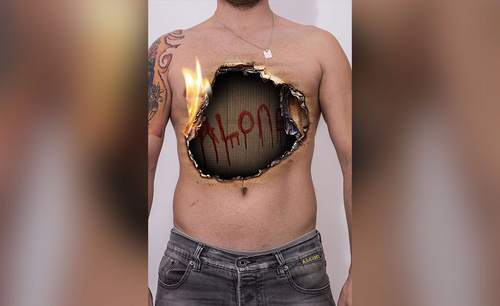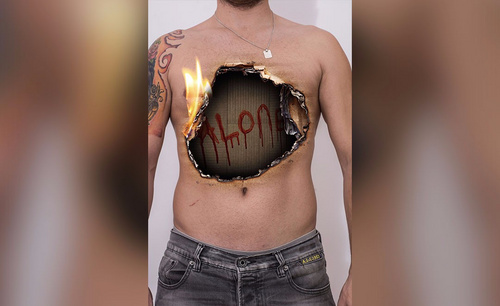身体燃烧空洞的ps教程视频分享!
发布时间:2021年04月22日 18:09
大家都知道ps可以进行图片的编辑和整理,ps是一款很受平面设计师喜爱的软件,功能很强大,不仅可以修图还可以实现视频效果,今天为大家带来的ps教程视频可以让你对ps有更深刻的了解!
1.打开【Ps】。拖入【身体素材】,再拖入【燃烧纸盒】素材,降低不透明度。【Ctrl+T】调整大小。恢复【不透明度】。
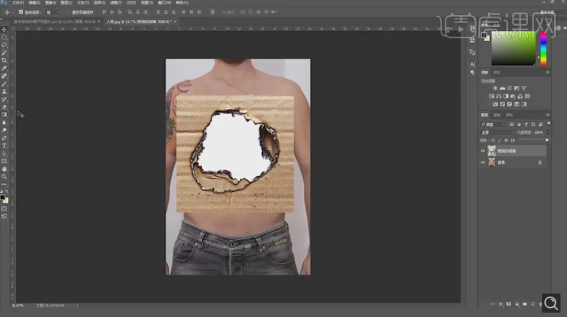
2.给纸盒添加【蒙版】,用【魔棒工具】,选取白色部分和不需要的部分。【Alt+Delete】填充前景色:黑色。再用【画笔】擦掉多余的部分。【Ctrl+J】复制一层。
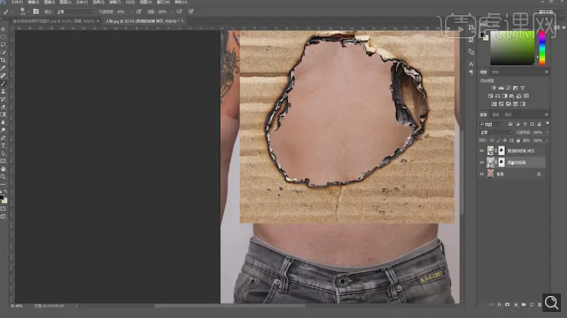
3.解锁人物图层,添加【蒙版】,【Ctrl+单击图层间】调出纸盒蒙版选区。【Ctrl+Shift+I】选区反向。选择【人物】蒙版,填充黑色。
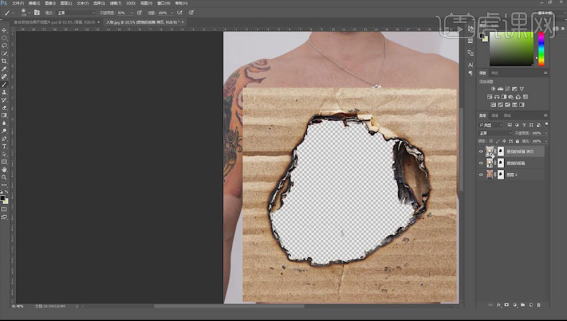
4.下面的纸盒模式改为【正片叠底】。选择上面的纸盒,用【黑色画笔】擦掉不需要的部分。下面的纸盒也是同样的擦掉多余的部分。
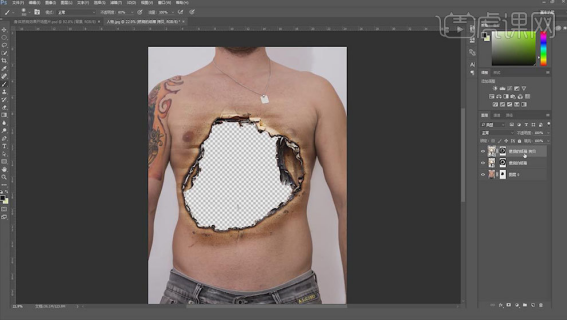
5.拖入【纸箱素材】,放在人物的下方。调整大小。给它添加【色相/饱和度】,降低饱和度。再添加【曲线】,压暗。
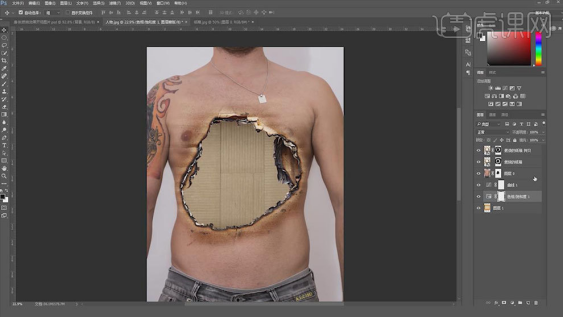
6.拖入【字体】,放在纸箱上面,调整大小。模式为【叠加】。添加【蒙版】,用【画笔】擦掉不自然的地方。给它添加【色相/饱和度】,降低饱和度。
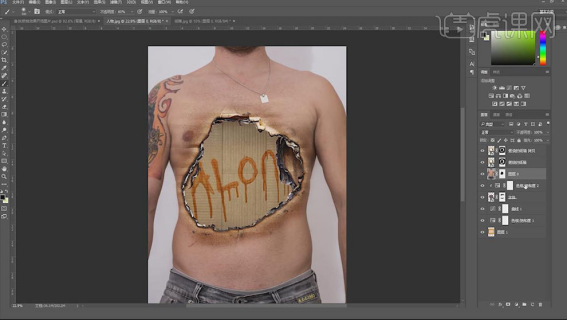
7.身体下方新建【图层】,用【黑色画笔】压暗空洞周围。拖入【火焰素材】,模式为【滤色】。调整位置。添加【蒙版】,用【画笔】将素材融合。
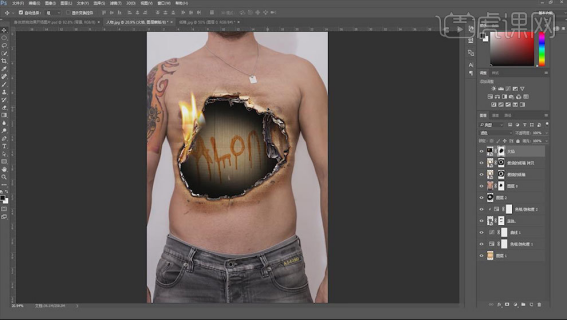
8.最终效果如图示。
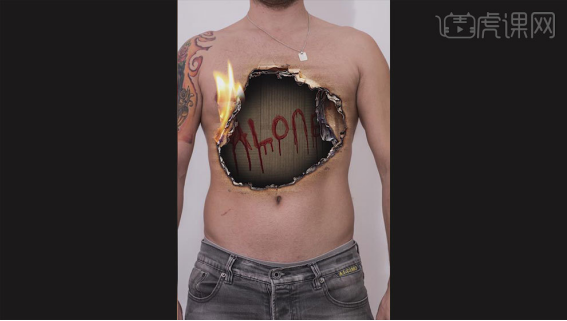
看完以上的ps教程视频分享,你是不是也惊讶于ps居然也可以设计出这样炫酷的视频效果!操作步骤都很详细,多练习你也可以达到这样的水平。这样的教程虎课上还有很多,想学习的小伙伴们,可以登录看看哦!
本篇文章使用以下硬件型号:联想小新Air15;系统版本:win10;软件版本:PS(CC2017)。